如果我们有在使用 Ubuntu 服务器的时候发现无法连接网络,择可能是因为网络配置错误、驱动问题、DNS 故障或系统服务异常的问题。我们可以通过以下的步骤排查。
1、物理检查
有线网络:确保网线已插稳,路由器/交换机正常工作。
无线网络:确认 Wi-Fi 已开启,且能搜索到目标网络。
2、查看网络接口状态
在终端运行以下命令,检查网卡是否被识别并正常激活:
正常情况:网卡(如 eth0、ens33 或 wlan0)应显示 UP 状态和有效的 IP 地址(如 192.168.x.x 或 10.x.x.x)。
异常情况:
如果网卡未列出,可能是驱动问题(跳转到 步骤 4)。
如果网卡显示 DOWN,手动启用:
3、检查 IP 地址分配
DHCP 自动获取 IP:
如果成功,会显示分配的 IP 地址。
静态 IP:检查 /etc/netplan/ 下的配置文件(如 01-netcfg.yaml)是否正确:
示范:
根据实际修改。
应用配置:
4、检查网络驱动
查看已加载的网卡驱动:
如果驱动未加载:
安装驱动(需联网,可通过手机 USB 共享网络或离线包):
特定驱动(如 Intel 无线网卡):
加载驱动
最后,我们测试是否完成。以及检查DNS是否配置正确。
声明:本站所有文章,如无特殊说明或标注,均为本站原创发布。任何个人或组织,在未征得本站同意时,禁止复制、盗用、采集、发布本站内容到任何网站、书籍等各类媒体平台。如若本站内容侵犯了原著者的合法权益,可联系我们进行处理。


评论(0)